Як отримати відшкодування з Apple Store (09.15.25)
Бувають випадки, коли програми працюють не так, як мали б, або так, як їх рекламували. Бувають також випадки, коли ви випадково придбали неправильний додаток або хтось із дітей придбав додаток без вашого дозволу. Іноді вони просто розбиті, несправні або їх не можна завантажити з вкладки Придбане. Коли ці речі трапляються, це може дратувати і засмучувати, особливо якщо вам потрібна програма або вона вам потрібна. Хороша новина полягає в тому, що ви можете попросити повернути свої гроші. Але як працює повернення коштів у Apple App Store? У цій статті буде пояснено, як ви можете попросити відшкодування Apple App Store, що передбачає процес і які правила регулюють цей процес.
Програми, які зникають із вкладки ПридбанеУсі придбані або завантажені додатки все одно мають бути доступними в App Store на випадок, якщо ви захочете їх завантажити повторно. Ви можете побачити придбані програми на вкладці Придбане в App Store, тому вам не доведеться платити за них ще раз, якщо ви хочете завантажити додатки ще раз. Але що відбувається, коли програми зникають із вкладки Придбане у вашому App Store? Кілька років тому шанувальники EA підняли галас, коли ігри, такі як Dead Space та Need for Speed, повністю зникли з App Store. Це не була ваша звичайна гра, яку викинули з магазину, коли ігри зникають з App Store через помилки або несправні оновлення.
У попередній версії App Store розробники можуть повністю витягнути свою програму з магазину, роблячи її доступною для тих, хто її вже придбав, на вкладці «Придбане» у своєму App Store. Тож, хоча програма більше не доступна в App Store, ті, хто її придбав раніше, все ще можуть повторно завантажити програму. Однак це вже не так, як зараз. Сьогодні, коли розробники видаляють свій додаток із App Store, вони також видаляються з вкладки Придбане. Це означає, що ви більше не можете завантажувати придбану програму, оскільки вона повністю втрачена з App Store. Якщо це трапиться, ви завжди можете подати заявку на відшкодування в App Store або на повернення iTunes, залежно від придбаного вами продукту Apple.
Просто додаткова порада - переконатися, що програми, що зникають, не є збоєм на комп’ютері. , запустіть програму відновлення Mac, щоб видалити кеш-файли, невдалі завантаження та інші типи сміттєвих файлів, які можуть заважати роботі ваших програм.
Чи можна отримати повернення коштів у App Store?Абсолютно. Ви можете попросити повернути гроші, і існує величезна ймовірність того, що повернення коштів буде успішним, особливо якщо ви зробите це незабаром після здійснення покупки. Apple готова повернути кошти за покупки, доки обґрунтована причина. Однак якщо ви з Європи, то вам навіть не потрібно вказувати причину для відшкодування. Європейське законодавство вимагає від Apple повернення коштів протягом 14 днів з моменту придбання, не вимагаючи причини.
Ті, хто перебуває за межами Великобританії та ЄС, а також користувачі своїх програм більше 14 днів, все ще можуть вимагати повернення коштів, але процес дещо складніший. По-перше, вам потрібно вказати причину повернення коштів. По-друге, немає очевидного способу вимагати відшкодування Apple App Store. Вам потрібно провести своє дослідження. І нарешті, ваш запит доведеться розглянути команді Apple, і їм, можливо, доведеться зв’язатися з вами для отримання додаткової інформації, перш ніж приймати рішення. Раніше Apple повертала кошти за випадкові покупки додатків або додатки, придбані дітьми без дозволу батьків. Однак компанія робить це лише один раз для кожного клієнта, тому вам доведеться економно використовувати цей шанс.
Як отримати повернення коштів у iTunesЯкщо ви випадково придбали фільм чи пісню або файл, який ви завантажено не працює, ви можете вимагати повернення iTunes, щоб повернути ваші гроші. Для цього виконайте такі дії:
- Відкрийте iTunes на комп’ютері . Першим кроком є відкриття програми iTunes, клацнувши піктограму на робочому столі ПК або док-станції Mac. Переконайтеся, що ви ввійшли за допомогою свого ідентифікатора Apple. Ви можете перевірити це, подивившись у верхній правий кут вікна iTunes. Якщо ви не бачите свого ідентифікатора Apple або електронної пошти, це означає, що ви не ввійшли в систему. Натисніть Увійти та введіть свій ідентифікатор Apple і пароль.
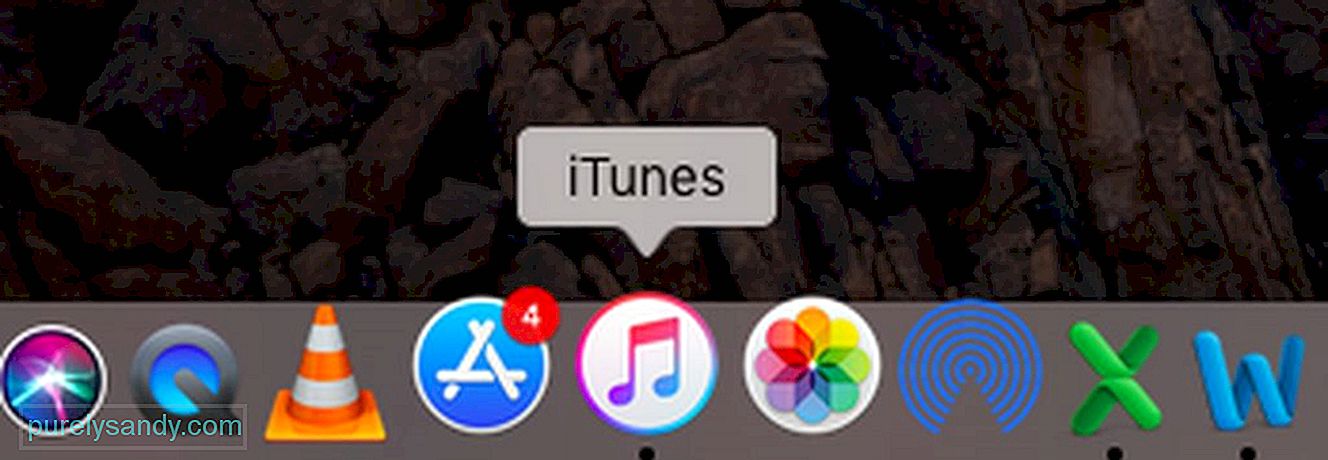
- Доступ до інформації про ваш рахунок . Після входу в систему за допомогою свого ідентифікатора Apple та пароля клацніть своє ім’я, і з’явиться спадне меню. Прокрутіть спадне меню та виберіть Інформація про обліковий запис. Вам буде запропоновано ввійти знову, використовуючи свій Apple ID для доступу до інформації про ваш рахунок.
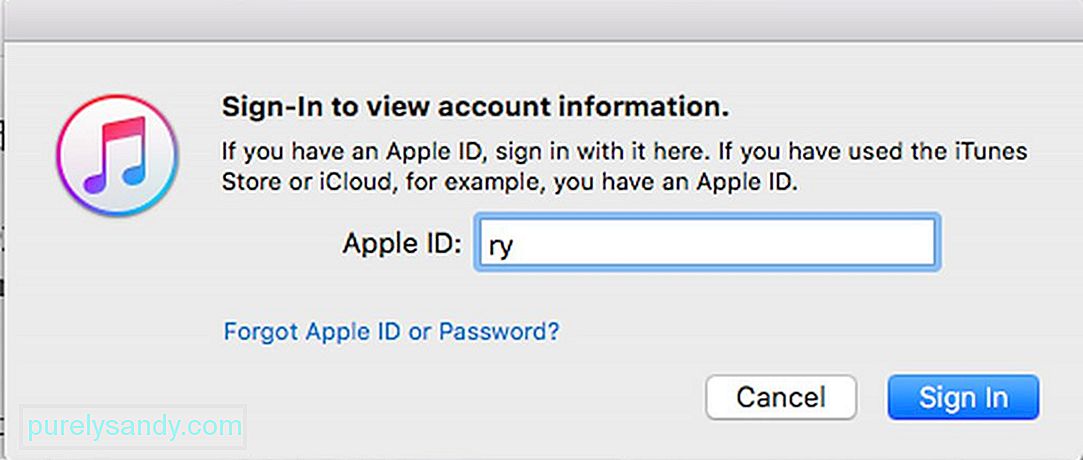
- Перевірте історію покупок . У вікні Інформація про обліковий запис знайдіть Історію покупок і натисніть Переглянути все. Тут ви знайдете всі фільми, пісні та інші цифрові файли, завантажені з Apple. Шукайте покупку, за яку ви хочете отримати відшкодування, і натисніть Повідомити про проблему.
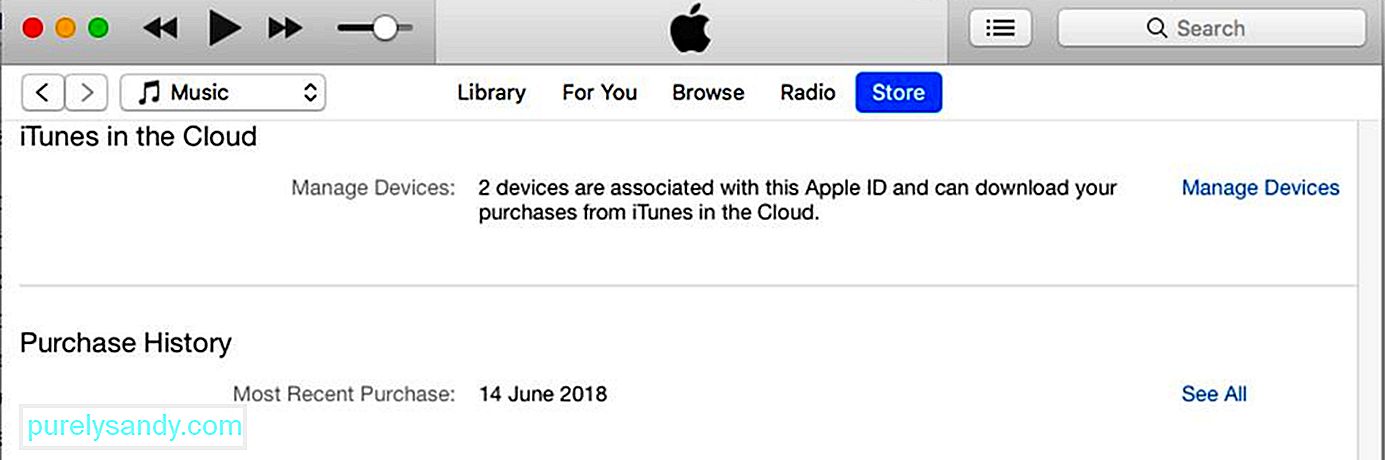
- Введіть додаткову інформацію . Натиснувши Повідомити про проблему, ви перейдете на веб-сайт Apple, де вам потрібно буде надати додаткову інформацію щодо проблеми. Вам буде запропоновано ввійти в систему, і після цього натисніть кнопку Повернення коштів та введіть свою причину запиту на повернення коштів. Зверніть увагу, що користувачам Великобританії та ЄС не потрібно пояснювати відшкодування протягом 14 днів з моменту придбання.
Якщо ви не хочете використовувати iTunes для з будь-якої причини ви можете вимагати повернення коштів за допомогою веб-браузера.
- Перейдіть на веб-сайт звітів про проблеми з Apple . Відкрийте браузер і введіть reportaproblem.apple.com. Це сторінка, присвячена повідомленню про проблеми з продуктами App Store протягом 90 днів з моменту придбання. Вам буде запропоновано увійти за допомогою свого ідентифікатора Apple та пароля.

- Прокрутіть вниз до покупки, за яку потрібно повернути кошти < / сильний>. Ви можете перейти до різного цифрового вмісту Apple, клацнувши вкладки вгорі (Програми, Підписки, Фільми, Телепрограми, Музика та Книги) і знайти покупку, для якої потрібно вимагати повернення коштів. Ви також можете перевірити деталі покупки, натиснувши вкладку Квитанції.
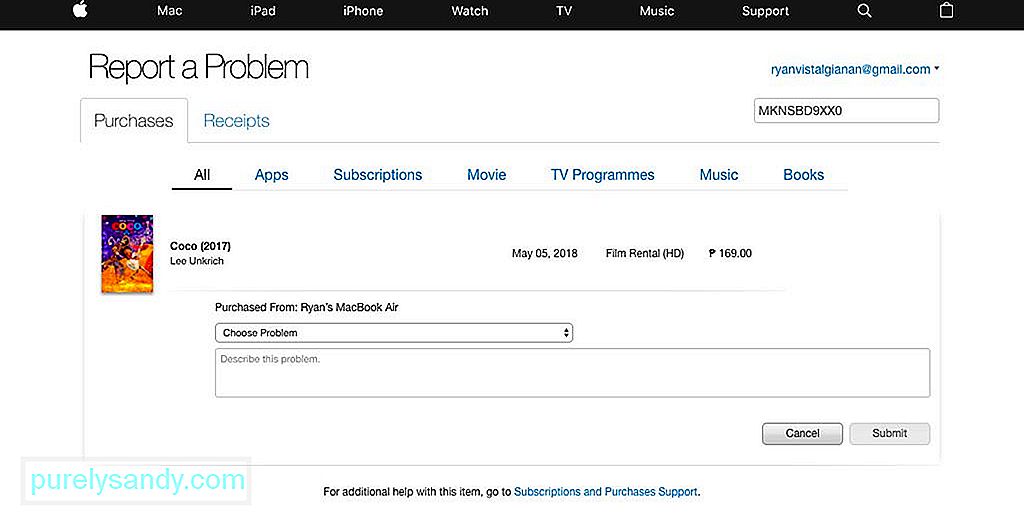
- Надішліть запит на повернення коштів . Знайшовши програму, фільм чи музику, за які потрібно повернути гроші, натисніть Повідомити про проблему праворуч від товару та виберіть причину відшкодування. Потім введіть стільки інформації, скільки потрібно для опису вашої проблеми або проблеми. Коли все буде заповнено, натисніть Надіслати.
Проблема Apple полягає в тому, що немає прямого посилання для повернення коштів за ваші покупки. Було б непогано, якщо поруч із вашими покупками в App Store є кнопка повернення коштів, і звідти обробити заявку на повернення коштів. Якщо ви застрягли у своєму iPhone або iPad і у вас немає доступу до комп’ютера, запит на повернення грошей може бути дещо складнішим. Щоб попросити відшкодування Apple App Store за допомогою вашого пристрою iOS, виконайте наступну процедуру:
- Відкрийте програму пошти . Перейдіть на електронну пошту та знайдіть рахунок-фактуру за покупку, за яку потрібно повернути кошти. Ви можете шукати у своїй поштовій скриньці «Apple», і вона відображатиме всі електронні листи від Apple, або ви можете шукати безпосередньо «Вашу квитанцію від Apple», яка, як правило, є предметом електронного листа з рахунком-фактурою. Ваша електронна адреса буде відфільтрована для відображення всіх рахунків-фактур Apple за датою, і ви зможете відсортувати ці електронні листи, щоб знайти покупку, яку ви шукаєте.
- Повідомити про проблему . Знайшовши рахунок-фактуру за покупку, за яку потрібно повернути гроші, торкніться Повідомити про проблему поруч із додатком.
- Дотримуйтесь інструкцій на сторінці звітів про проблеми Apple . Після натискання кнопки Повідомити про проблему ви потрапите на сторінку Повідомити про проблему в Safari, де вам потрібно вибрати причину відшкодування та додати опис проблеми, з якою ви зіткнулися.
Результати процесу відшкодування можуть зайняти дні чи тижні, залежно від причини відшкодування. Однак ви повинні почути представника Apple протягом декількох днів, якщо йому потрібна додаткова інформація для підтвердження вашої причини запиту.
Відео YouTube: Як отримати відшкодування з Apple Store
09, 2025

